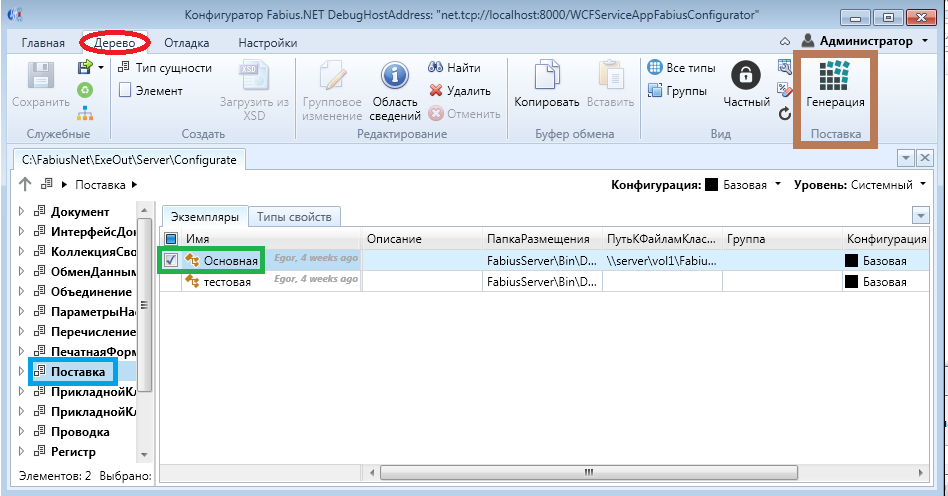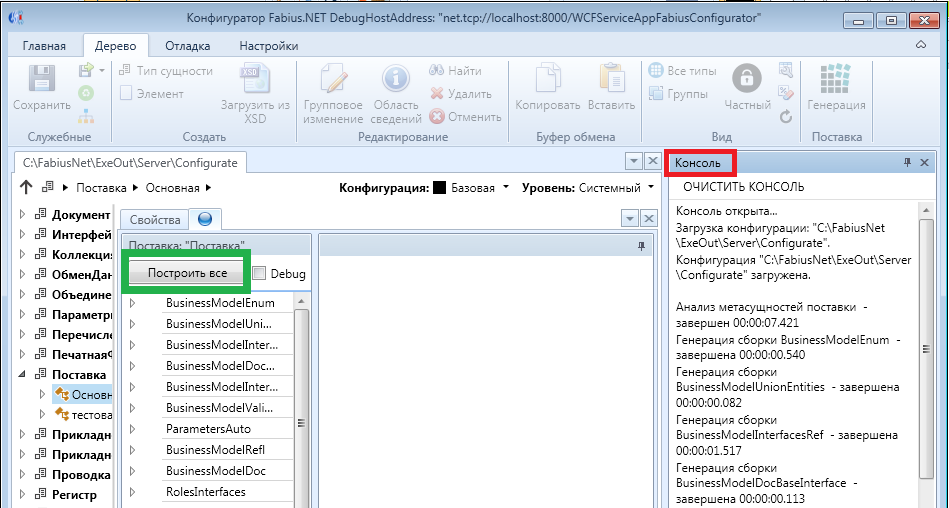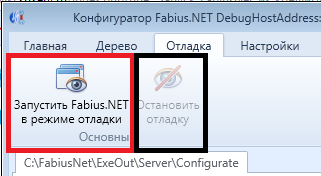Создание поставки в FabiusConfigurator — различия между версиями
Hisava (обсуждение | вклад) м |
Hisava (обсуждение | вклад) м (→Смотрите также) |
||
| Строка 31: | Строка 31: | ||
Чтобы завершить работу FabiusNet - например, чтобы снова что-то изменить в Конфигураторе, - нужно остановить отладку - чёрный прямоугольник на рис.3. | Чтобы завершить работу FabiusNet - например, чтобы снова что-то изменить в Конфигураторе, - нужно остановить отладку - чёрный прямоугольник на рис.3. | ||
= Смотрите также = | = Смотрите также = | ||
| + | https://dev.sftserv.ru/index.php/Создание_поставки_в_FabiusConfigurator | ||
| + | |||
[[FabiusNET]] | [[FabiusNET]] | ||
Текущая версия на 15:12, 31 июля 2020
Поставка - очередная версия Конфигурации.
Запускаем Конфигуратор "от имени администратора".
1) Закладка Дерево (красный овал на рис.1)
2) В Дереве конфигурации кликаем на сущность Поставка (голубой прямоугольник на рис.1)
3) Справа на закладке Экземпляры встаём на строку Основная (зелёный прямоугольник на рис.1)
4) Становится доступным значок Генерация (коричневый прямоугольник на рис.1), запускаем генерацию программного C#-кода на базе описания конфигурации.
5) Ход генерации отображается в окне Консоль (красный прямоугольник на рис.2).
6) По окончании Генерации (на Консоли справа - сообщение "Поставка сформирована") нажимаем Построить всё (зелёный прямоугольник на рис.2). Дожидаемся сообщения "Файлы поставки успешно скопированы..." на Консоли справа.
Теперь можно запустить FabiusNet - закладка Отладка на рис.3, красный прямоугольник - запускаются и клиентская, и серверная части программы.
Чтобы завершить работу FabiusNet - например, чтобы снова что-то изменить в Конфигураторе, - нужно остановить отладку - чёрный прямоугольник на рис.3.
Смотрите также
https://dev.sftserv.ru/index.php/Создание_поставки_в_FabiusConfigurator